Mac mini M4 や MacBook(M1・M2・M3・M4)で「Windowsを使いたい」と思っていませんか?
実は2025年現在、Parallels Desktopを使えばApple Silicon MacでもWindows 11を快適に動作させることができます。
この記事では
- Mac mini M4 に Windows 11 を入れる方法
- Windowsのライセンスは必要か?
- M1 / M2 / M4 での動作の違い
を初心者向けに完全解説します。
MacにWindowsは本当に入る?【IntelとApple Siliconの違い】
現在のMacには多数のWindows PCで使われているIntel CPUでなくApple Silicon(M1・M2・M3・M4)が搭載されています。
そのため、Macで入れられるのは通常のWindowsでなくARM版Windowsです。
Windowsの開発元であるマイクロソフトのPCであるSurfaceの現行モデルはすべてARM版Windowsになっています。
つまり、MacにはSurfaceと同じARM版Windowsを問題なく入れられます。
必要なもの
- Parallels Desktop
- Windowsライセンスは必要?
現在、Parallels Desktopの35%OFFキャンペーンが実施されています。
Mac mini M4でWindowsを動かす仕組み(仮想化とは)
Parallels Desktopとは仮想化ソフトです。
仮想化ソフトはMac上に仮想的なWindows PC(仮想ハードウェア)を作成します。
Macではなくその仮想ハードウェアにWindows 11を入れることができます。

【画像付き】MacにWindowsをインストールする手順
Parallels Desktopを入手してMacにインストールします。
Parallels Desktopの「ファイル」-「新規」メニューを選択して「インストールアシスタント」画面を表示し、「MicrosoftからWindows 11を入手」、「続行」を順にクリックします。
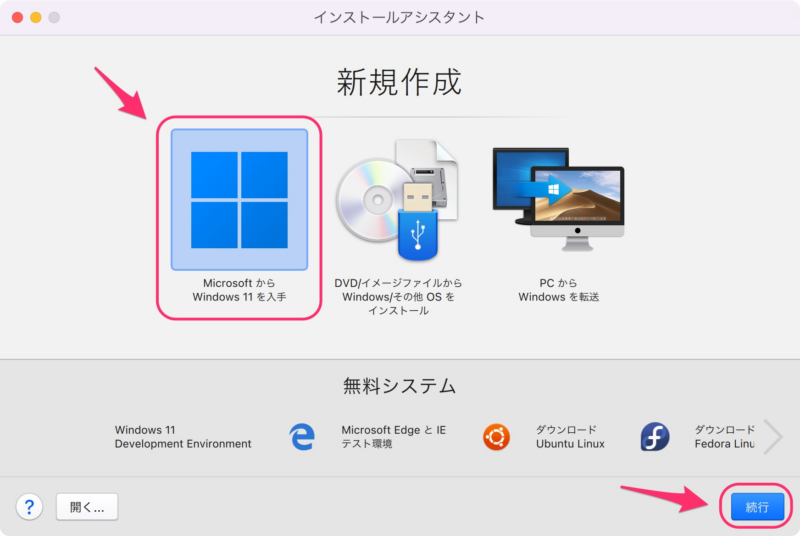
「Windowsのインストール」をクリックします。
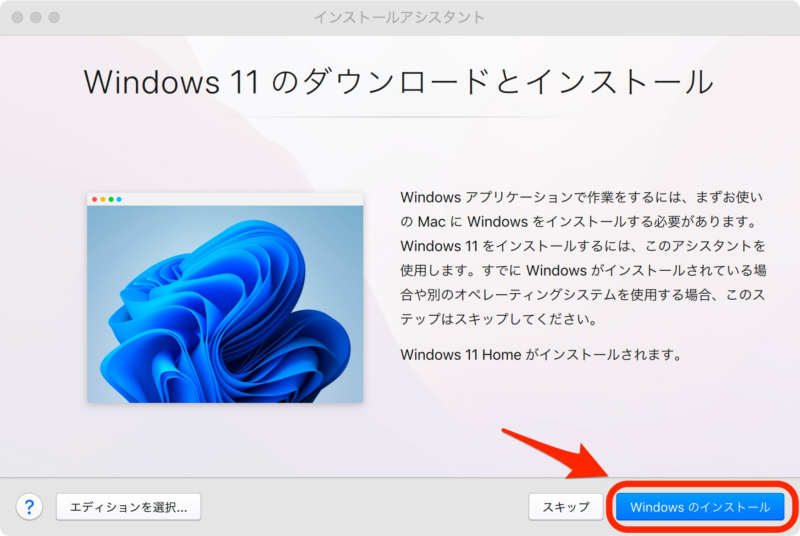
Windows 11のダウンロードが始まります。
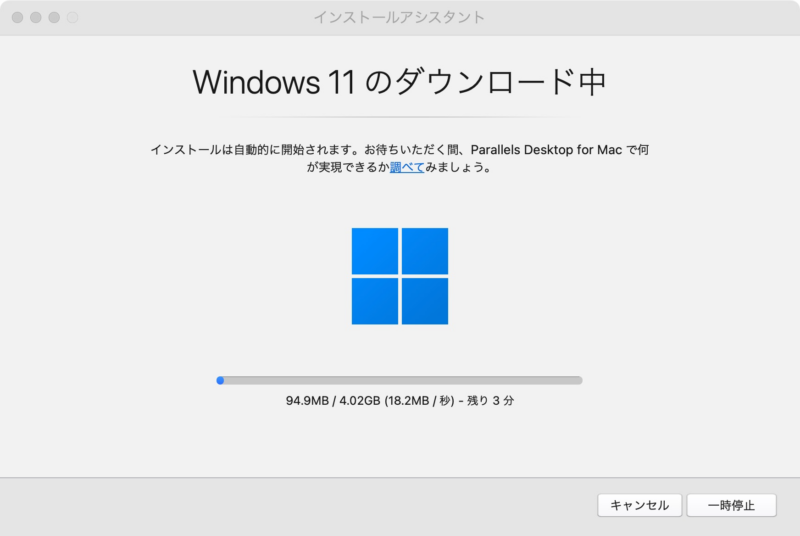
ダウンロードが終わるとParallels Desktopの仮想マシンにWindows 11のインストールが始まります。
インストールには時間がかかる場合があるので、落ち着いて待ちましょう。
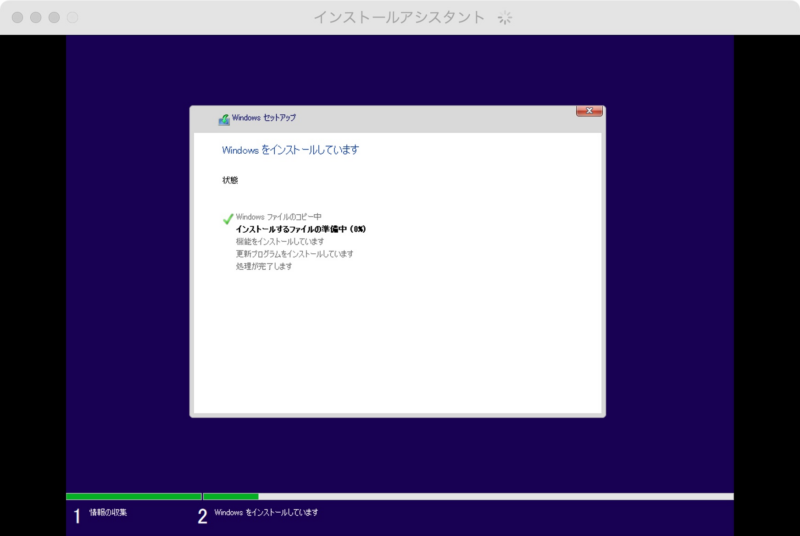
画面をクリックします。
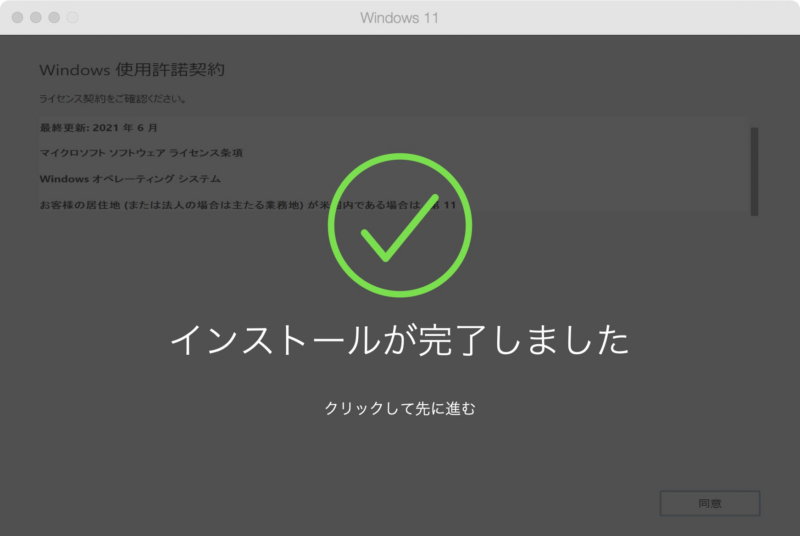
「Windows使用許諾契約」が表示されるので「同意」をクリックするとWindowsのインストール終了です。
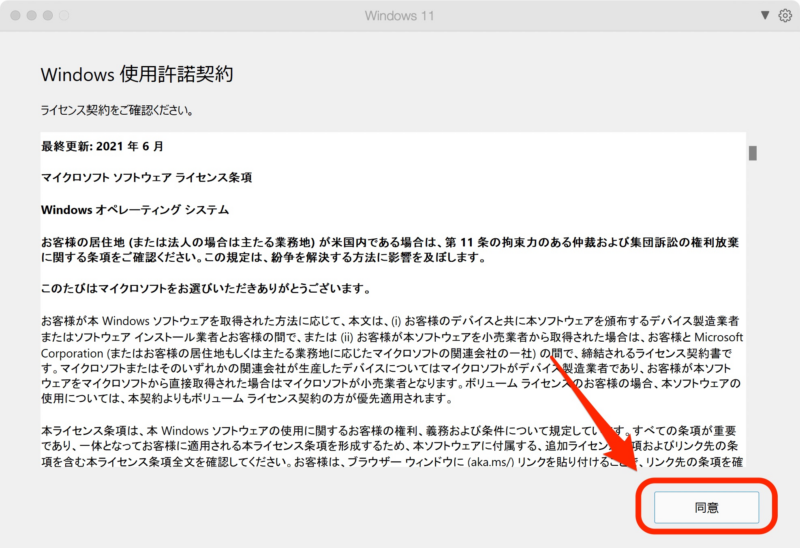
ParallelsのWindowsライセンスは買うべき?無料で使える?
Parallels DesktopでWindowsをインストールしてから30日間は無料で使えるのですが、継続して使うためにはWindows 11のライセンス(ARM版とIntel版は同じライセンスです)を購入する必要があります。
Windowsのライセンスを購入したら「設定」の「システム」をクリックします。
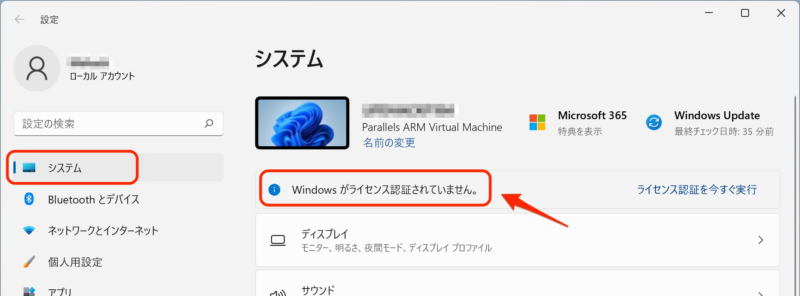
「Windowsがライセンス認証されていません」と表示されているのはParallels DesktopにはWindows 11のライセンスが付属しているわけではないためです。
「ライセンス認証を今すぐ実行」をクリックします。
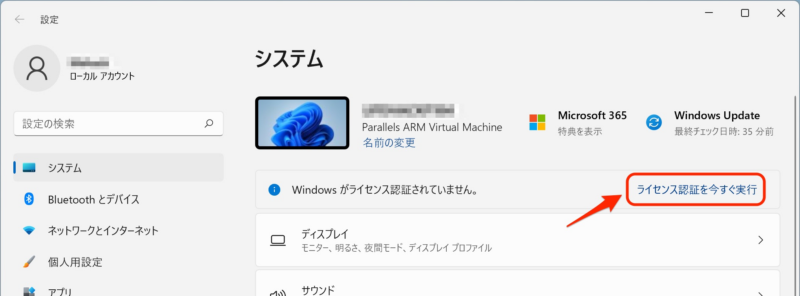
「デバイスにプロダクトキーが見つからなかったことがWindowsによって報告されました。エラー0xC004F213」などと表示されると思いますが、「プロダクトキーを変更する」の「変更」をクリックします。
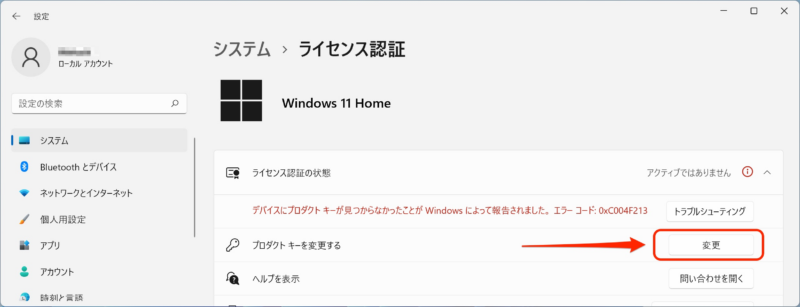
Windows 11のプロダクトキー(ライセンス)を入力します。
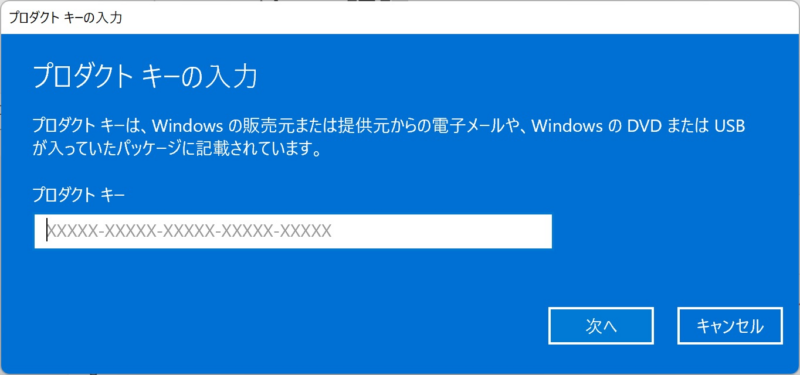
BootCampはもう使えないの?
Apple Silicon(M1・M2・M3・M4)の登場以前、Intel Macの時代、MacにWindowsを入れると言えばBootCampでした。
しかし、Apple Silicon MacはBootCampをサポートしません。
Intel MacならBootCampを一応、使えるのですがサポートされるのはWindows 10まででWindows 11はサポートされません。
Windows 10は既にサポート終了しているため、BootCampは事実上終了しています。
そのため現在、MacでWindowsを使う手段としてはParallels Desktopが最も一般的です。
他の方法にはリモートデスクトップがあります。

コメント